Microsoft office是一个被广泛使用的办公软件,它包括了 Word、Excel、PowerPoint 等多种常用的应用程序,已成为许多企业、机构和个人必备的工具。
首先,要理解 Microsoft Office 的价格,我们需要考虑到它的功能和市场需求。Microsoft Office 拥有强大的功能和广泛的适用性,其次,我们还需要考虑到 Microsoft Office 的市场垄断地位。由于 Microsoft Office 的功能强大、易用性好、稳定性高,它已经成为了办公软件市场的领导者。大量的企业、机构和个人用户都已经习惯了使用 Microsoft Office,而且很难再适应其他软件,这也使得 Microsoft Office 在市场上具有很强的竞争优势。这种垄断地位使得 Microsoft Office 能够设置相对较高的价格,而用户也只能选择接受。
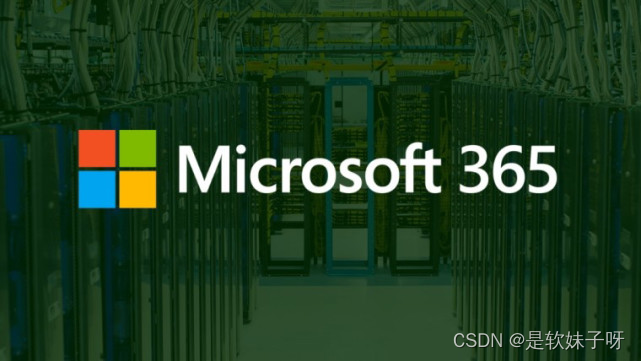
此外,需要指出的是,Microsoft Office 并不是一次性收费,而是采用订阅模式,用户可以选择每月或每年支付一定的费用来继续使用它。虽然每年支付的费用相对较高,但是用户可以获得最新版本的 Microsoft Office,以及其他的一些优惠活动。这种订阅模式为 Microsoft 提供了稳定的收入来源,并且也为用户提供了更好的服务。
如果你还是觉得贵,可能是还把它当 Office 用呢,不知道 Microsoft365 其实已经有很多牛皮功能了,我们盘点了以下功能,感兴趣可以看看,应该会发现不少自己没用过的。
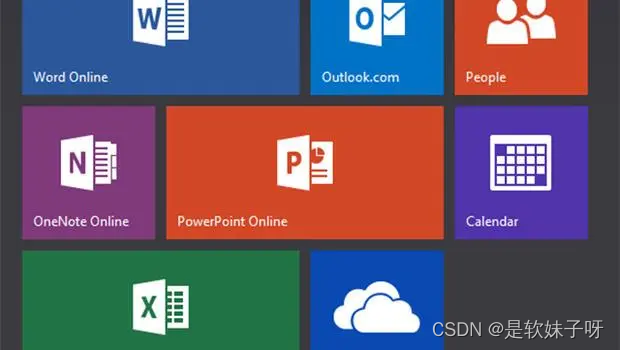
第一,AI 帮你做 PPT。
想做个 PPT,不知道怎么开始?输入标题、扔几张图片,不用自己设计,注意右侧的「设计器」,或者在顶部「开始」菜单点击「设计器」,算法会自动帮你重组设计,你只需要选择你喜欢的那个,不满意的话,点击底部这里,找到更多灵感;
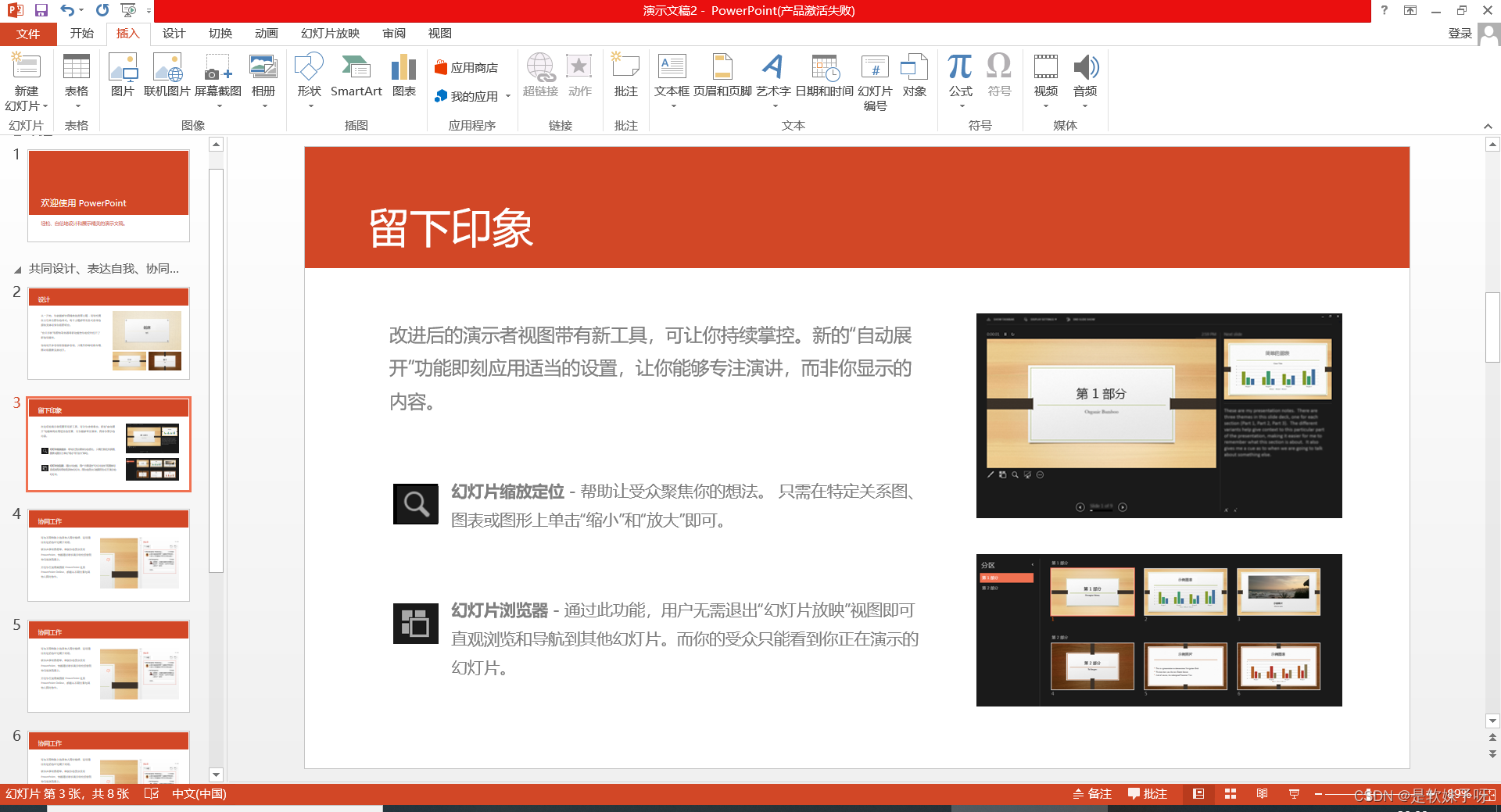
每添加一张图片或者其他内容,设计器都会实时更新,帮你自动生成更好的设计方案。
第二,可随意使用和自定义的图像和视频。
如果身边没有合适的图片,你可以点击「插入」-「图片」,找到「图像集」,在「图像」中根据分类查找,或者直接搜索关键词「搜索特定关键词、快速下载图片」。
你也可以在这里用同样的方式插入图标、适合不同场景的人像抠图、贴纸,以及插画类型的插图和卡通人物。其中,导入之后的图标、插图和卡通人物都可以快速选择预设样式,或者自定义样式。你甚至可以单击右键、取消组合,然后按照自己的方式重组。
另外,你还可以在「图像集」中搜索并插入视频,直接使用「插入特定的视频、再次通过设计器一键生成效果」。
值得一提的是,图像集的功能也被集成在 Word 当中,同样是点击「插入」,即可使用。
第三,用 3D 模型做出更高级的 PPT。
在「插入」中,你还可以选择「3D 模型」,使用自己下载好的模型,或者在这里选择在线模型,调整到合适的角度和大小,帮助你做出更好的创意「插入一个 3D 模型,制作切换和缩放效果,类似微软之前官方案例模板中的航天器」。点击菜单栏的「动画」,你可以为你的 3D 模型选择特定的动画,调整好细节,做出这样的效果。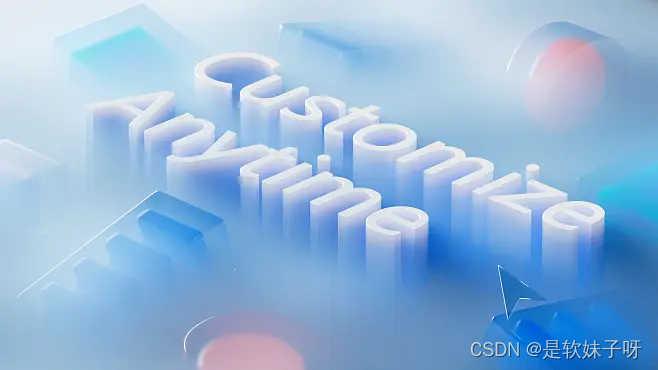
当然,在 Word 当中,你也可以插入 3D 模型。
第四,更有趣的缩放定位。
在「插入」中,你也可以选择「缩放定位」,通过「摘要缩放定位」、「节缩放定位」以及「幻灯片缩放定位」来获得这样或者这样的效果,并通过鼠标实现有趣的互动;
第五,实时字幕和翻译。
在 PowerPoint 当中,你可以点击「幻灯片放映」,勾选「始终使用字幕」,并且在「字幕设置」中选择「讲述语言」和「字幕语言」,然后,你就可以在放映 PPT 的时候,看到实时字幕了。你可以把你正在说的话实时显示在屏幕上,也可以实时翻译成其他语言,准确度奇高。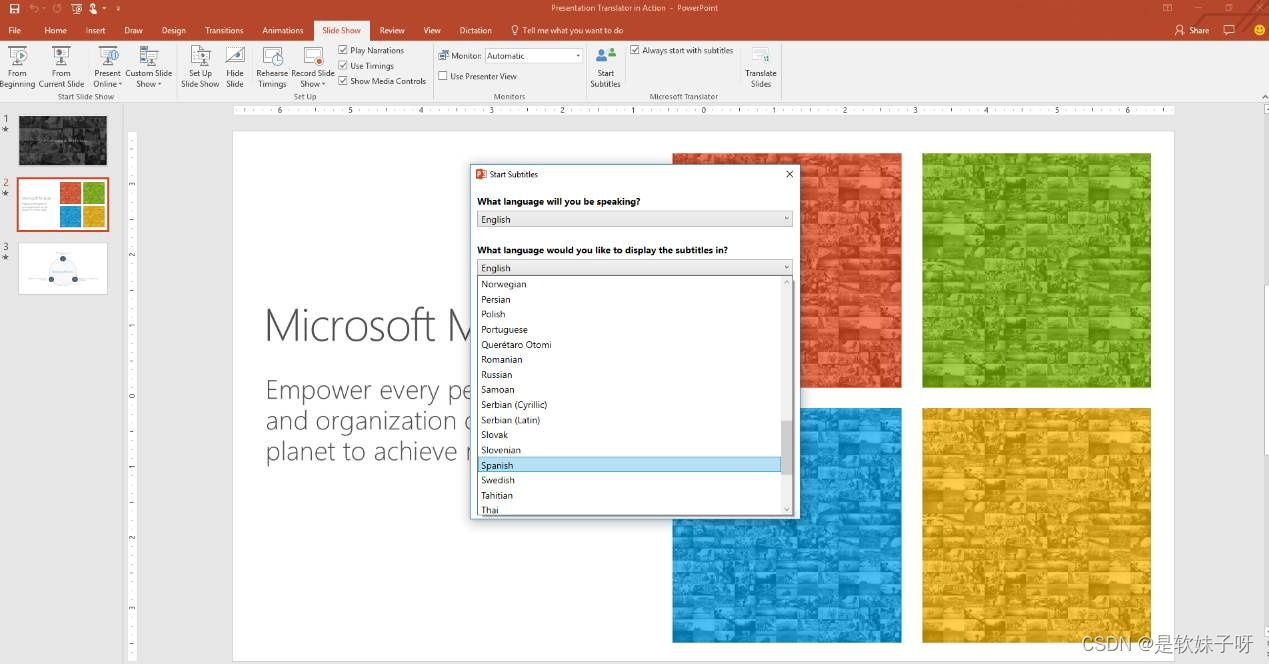
这对于多语种参会、学习和听觉障碍人士非常友好。
第六,AI 听写,解放双手。
在 Word 和 PowerPoint 的「开始」菜单右侧,都有听写功能。点击之后,AI 就会帮你实时记录你说的话。当你不方便使用键盘或者正在参会或听课的时候,这会有非常大的帮助。你可以在它的设置当中选择口述语言,启用或者关闭自动标点,以及选择是否帮你筛选敏感短语。 对了,还有一个有意思的功能,在「视图」当中,你可以打开「沉浸式阅读器」,来进行内容阅读,也可以点击「大声朗读」功能,让机器帮你阅读。甚至打开「行焦点」功能,让你更专注。
对了,还有一个有意思的功能,在「视图」当中,你可以打开「沉浸式阅读器」,来进行内容阅读,也可以点击「大声朗读」功能,让机器帮你阅读。甚至打开「行焦点」功能,让你更专注。
第七,AI 帮助改进写作。
用 Word 进行文章写作的时候,你可以打开「开始」菜单右侧的「编辑器」,让 AI 帮你实时检查错别字、语法,并且提供更好的优化建议。编辑器会实时显示目前的写作评分。你还可以点击这里的「相似性」查一查现在写的东西在网络上有没有相似的内容。
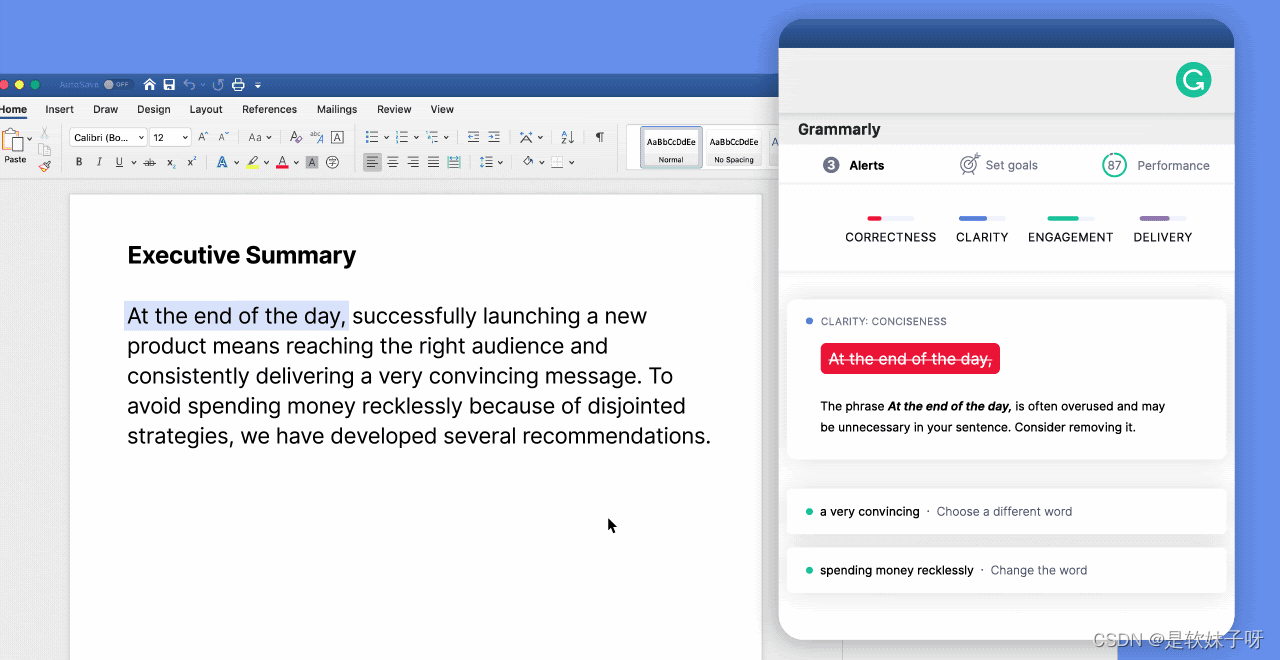
值得一提的是,Microsoft 365 当中增加了对部分特殊人群友好的 AI 功能。比如辅助功能检查器和图片描述文字。你可以在搜索框中搜索「辅助功能」找到「辅助功能检查器」,就会弹出相关的警告和建议,比如这一段文字对比度太低,视障人士可能无法看清,你可以根据建议修改;比如建议给 PPT 分区,让无法看到屏幕的人士能够更轻松地导航……你可以根据辅助功能中的提示来一一改进。另外,在你添加的图片上单击右键,选择「查看可选文字」,AI 会帮你自动生成对图片的描述,当你的内容展示给障碍人士时,恰当的文字描述也会帮助他们更好地理解。
第八,用墨迹功能,随意绘画。
在 Word 和 PowerPoint 当中,你都可以点击菜单栏的「绘图」功能,使用鼠标或者触控笔来画任何东西。这可以帮你简单签个名,做出更有意思的文稿或演示文档,也可以让你在在线会议或者课程当中,轻松讲述和交流,甚至,可以让你更好地做阅读和标注。

但还不止这些。
你可以选中手写的东西,把它转化为复杂的文字、形状甚至复杂的公式;
可以选择这里的「墨迹重播」功能复现墨迹,甚至在 PowerPoint 当中,你可以选择一段墨迹,并在添加动画时,选择「重播」,来做出更有意思的动画效果;
你更可以通过多页 PPT 绘制不同的内容,然后点击「文件」-「导出」,直接创建一个动画视频或者 GIF 动图。
第九 数据自动分析,智能生成图表。
在 Excel 当中填写数据时,你可以点击「开始」菜单右侧的「分析数据」按钮,AI 将会帮你自动分析数据,并提供一系列你可能用到的可视化图表,方便你一键插入;
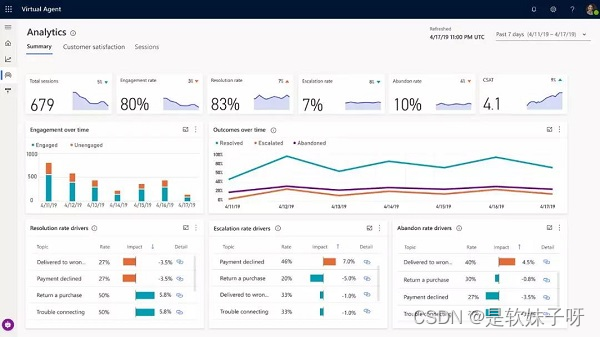
你也可以选择特定的字段,一键生成推荐的透视图或图表,或者随时换成其他图表。如果你有条件,甚至可以直接生成二维或三维地图。即便你不懂数据分析,用起来也会非常简单。
第十,多人、多设备随时随地协作和同步。
独立的微软 Office 办公套件通常只能装在一台电脑上,而同一账户的 Microsoft 365 可以同时装进最多 5 台设备中,包括在 M芯片的 Mac 上,也能以 Universal App 的形式原生运行,而且有的 Mac 上的功能 ,Windows 都还没有,不愧是最佳苹果应用开发者。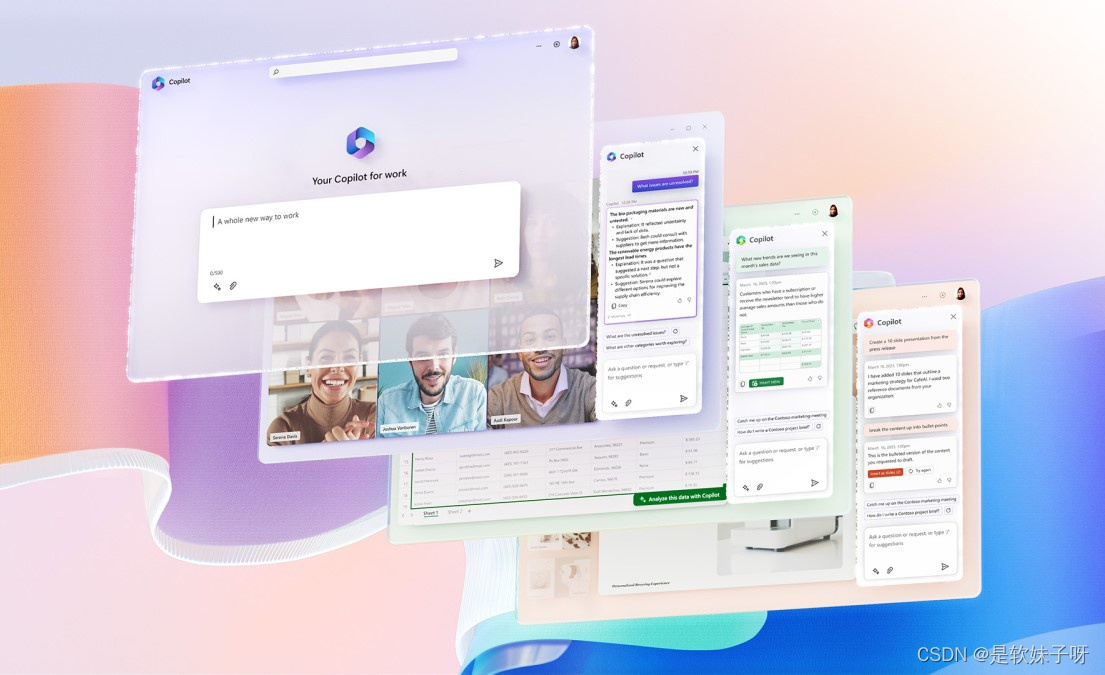
多设备安装后,你在这台电脑上正在编辑的内容,也可以在其他电脑、平板或手机上实时编辑和更新,无缝衔接之前的工作或学习内容;把你的文档和其他人共享之后,你们可以一起编辑和批注,或者,用手写笔来签名和批注。
第十一,1 TB 的存储空间。
你要是有个 Microsoft 365 账户,更不要里浪费了它提供的 1 TB OneDrive 存储空间。在你的 Word、PowerPoint 或者 Excel 当中开启顶部的自动保存开关,你的工作内容就会随时同步到 OneDrive,你可以在「文件」-「信息」中找到版本历史记录,随时打开最近的版本。不用担心电脑或其他设备突然死掉,东西没保存,也不用担心你的甲方觉得哪一版最好。
如果你刚好在使用最新的 Windows11 22H2,除了通过资源管理器左侧的 OneDrive 菜单快速进入文件夹,向里边儿添加或删除文件外,也可以点击右上角这里,查看文件同步状态。
另外,为了帮你的本地磁盘节省空间,你可以在你最近不需要的 OneDrive 文件上单击右键,选择「释放空间」,那么这个文件或文件夹就只会存放在云端,当你需要时点击它,就会自动下载回来;当然你也可以对经常需要用到的文件右键点击「始终保留在此设备上」,让它留下来。你还可以点击 OneDrive 的「设置」-「备份」,在「管理备份」中自动帮你备份桌面、文档、图片等重要的文件夹,遇到死机崩坏,也不用担心。

如果你换了新的电脑,只要登录 OneDrive 账户,原先的文件就会自动出现在对应的位置,新旧设备的数据就轻松迁移了。甚至随时在其他设备比如手机上,你就可以访问电脑上的文件,调取资料了,这对移动办公非常友好。
对了,在 OneDrive 当中,还有一个「个人保管库」,通过双重密码、指纹、人脸识别、 短信等多重保护,你可以把你的重要文件扔进里边儿。
第十二,Microsoft Defender。
微软在 Microsoft 365 当中提供了一个专属的 Microsoft Defender 应用,你可以把它分别安装在不同系统的电脑、手机和平板当中,连接好 Microsoft 账户之后,就可以帮你进行恶意软件和病毒防护,随时查看当前设备以及其他设备的安全状态。甚至如果有安全隐患或相关变化,你就会收到应用通知或者邮件通知。

这些服务大多都是 Microsoft 365 的专属,个别可能已经集成到了 Office 2021 办公套件当中。
所以,Microsoft 365和 Office 办公套件的区别是什么呢?一个是一次性买断的应用,一个是按月或者按年的订阅服务。
如果你买断了 Office 的某一个更新版本,那你可以永久使用,但仅限于当前已经集成的功能。而如果你订阅了 Microsoft 365 ,则需要按年或按月付费,不过如果购买家庭版,可以 6 人分摊费用,更大的好处是,你可以随时享受最新的功能和服务。你甚至可以在「文件」-「账户」当中选择加入 Office 预览体验计划,提前体验最新的功能。
下一期我们将讲述Microsoft365个人版和家庭版的区别以及功能。你可以通过下面的链接预习功课或提前使用:
Microsoft官网首页:https://wm.makeding.com/iclk/?zoneid=60035
Microsoft365家庭版/个人版15个月订阅专享链接(买一年得15个月;比官网立减11元;赠AI工具;赠PPT套装。仅限前十):
https://wm.makeding.com/iclk/?zoneid=59385

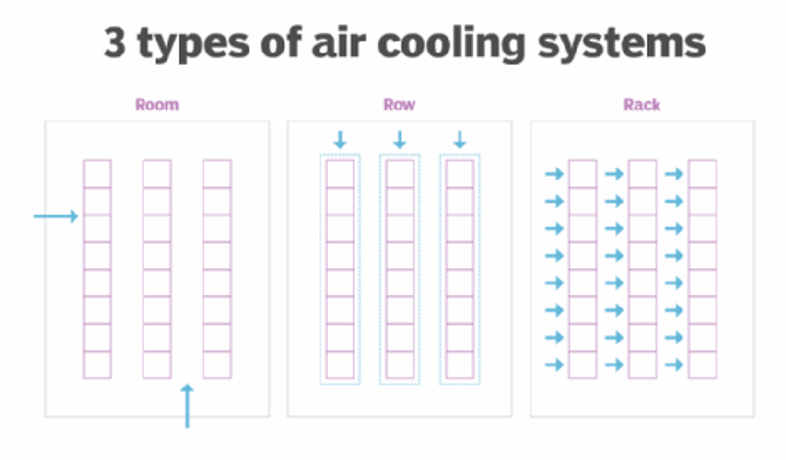

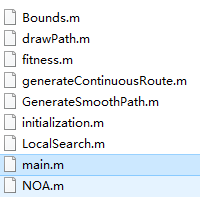
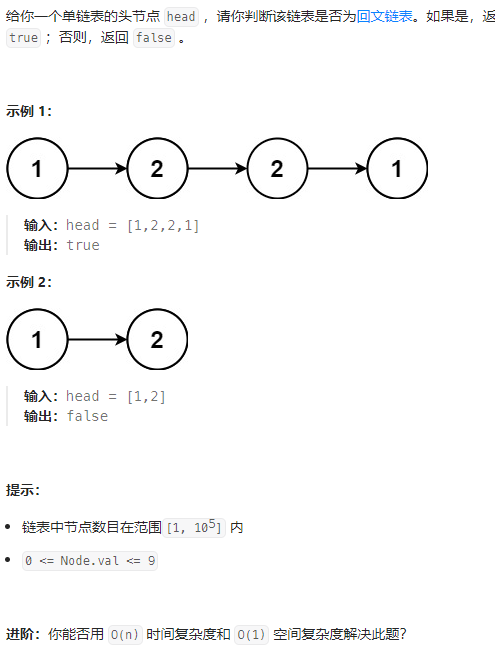
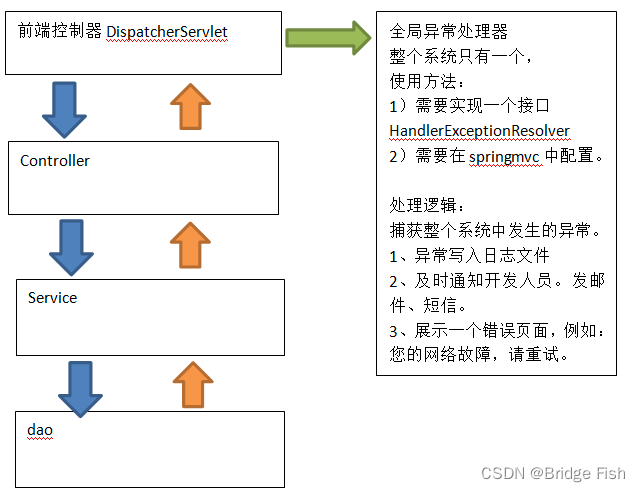


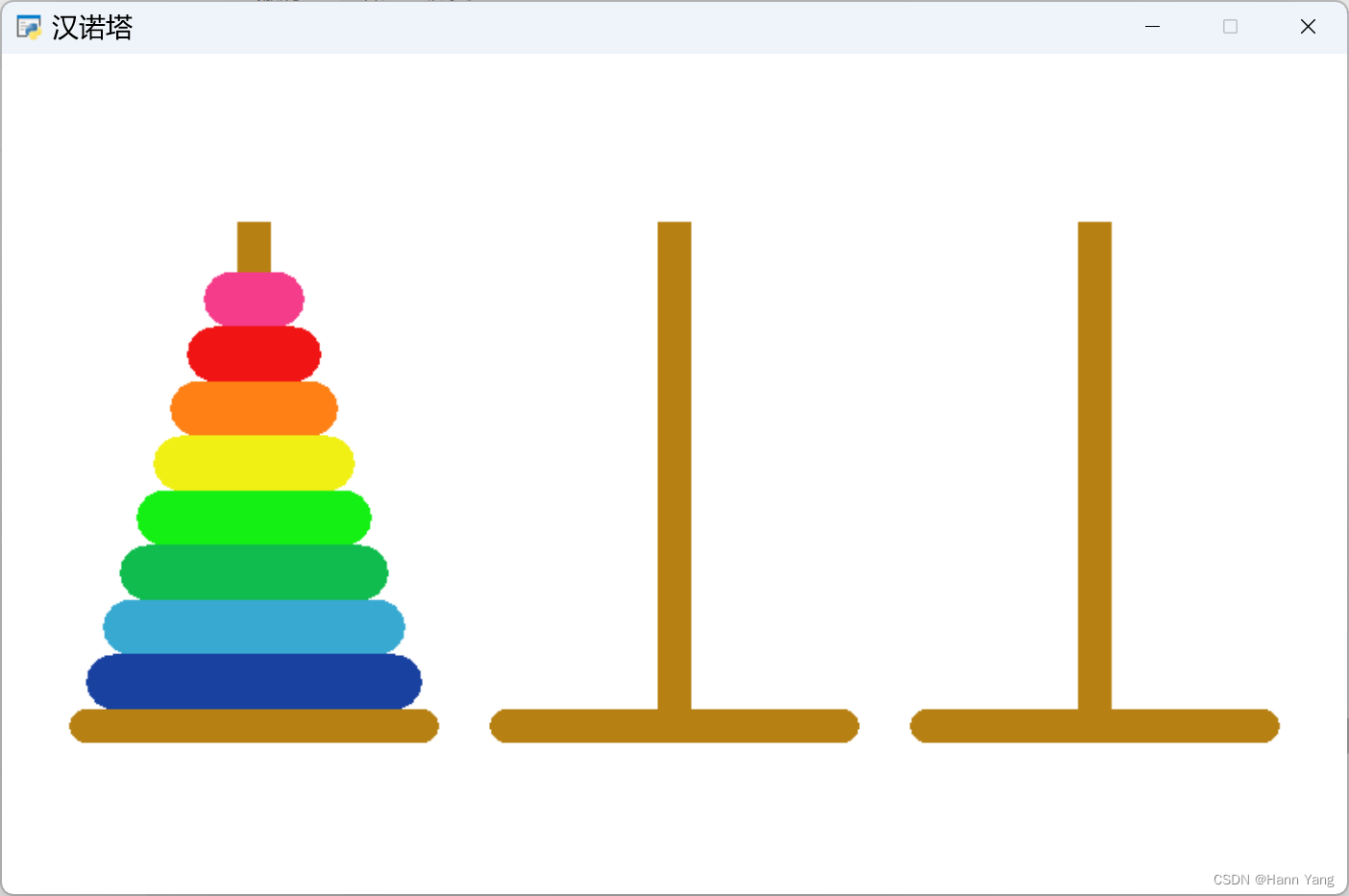


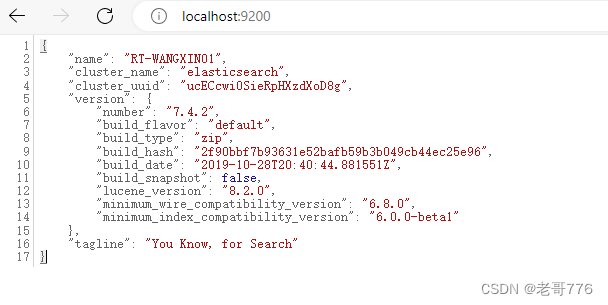

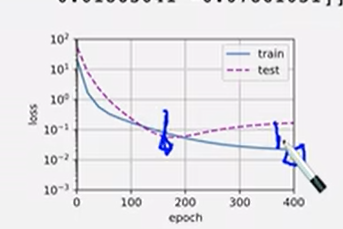
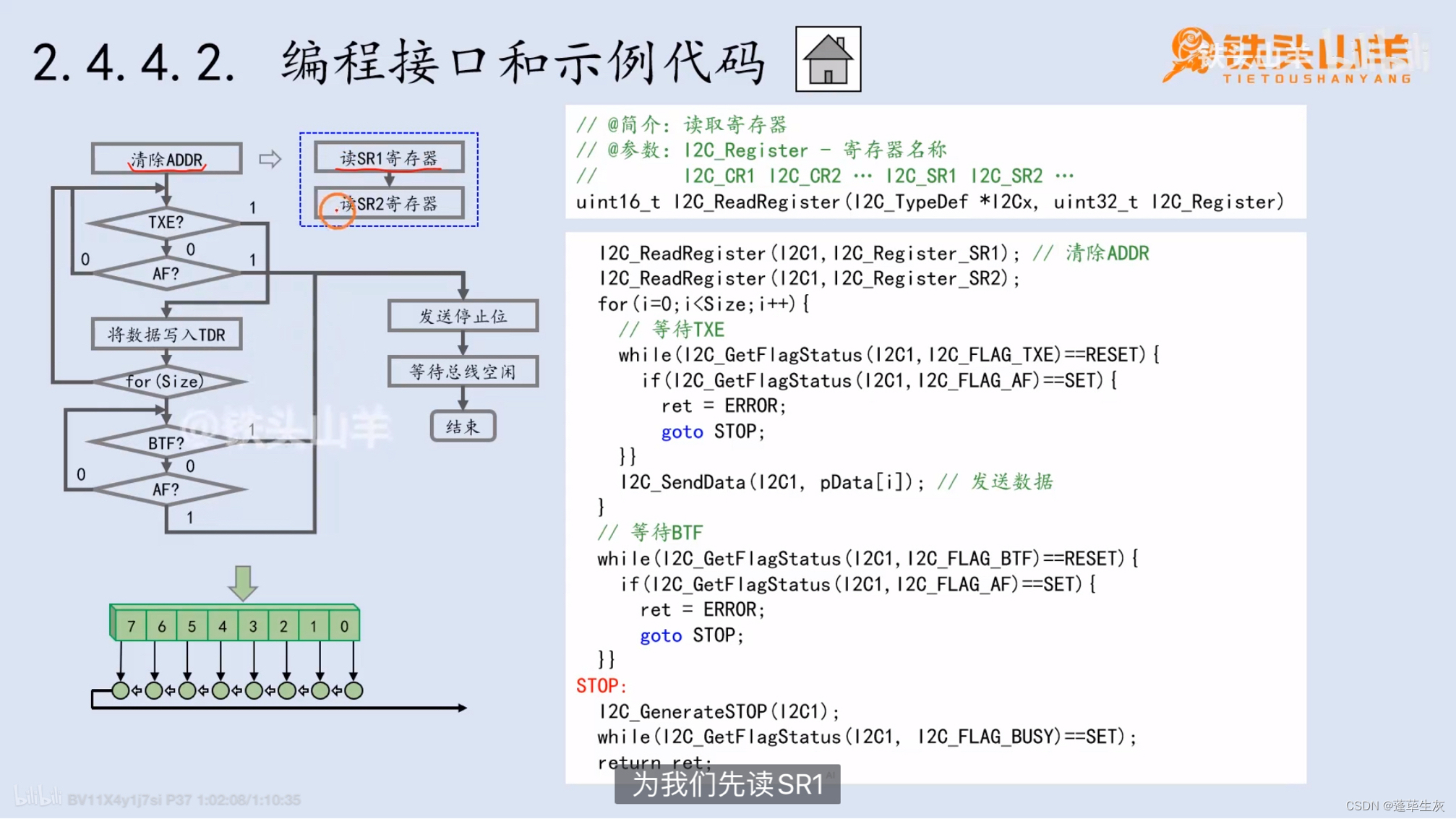
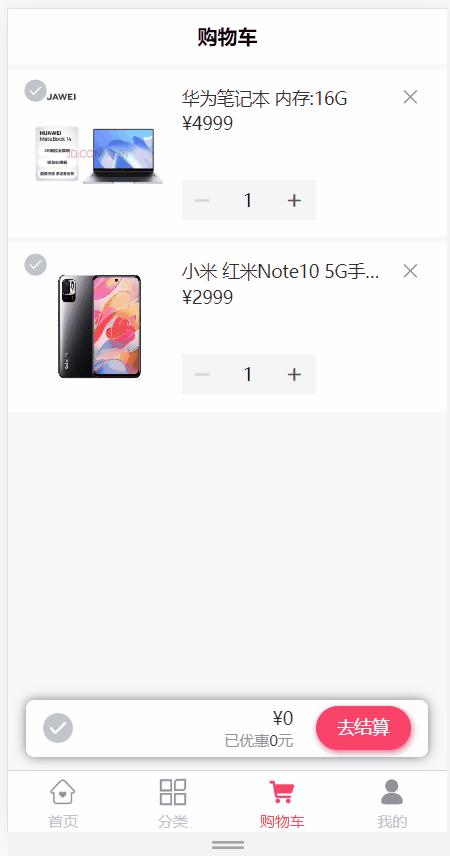
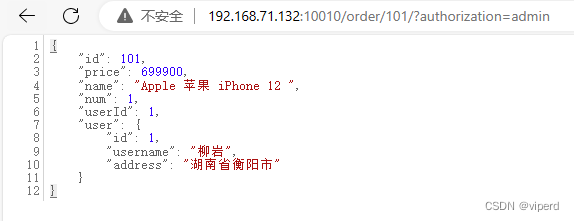

![P8661 [蓝桥杯 2018 省 B] 日志统计](https://img-blog.csdnimg.cn/direct/81901ba6e7704740bc44601a41847668.png)
